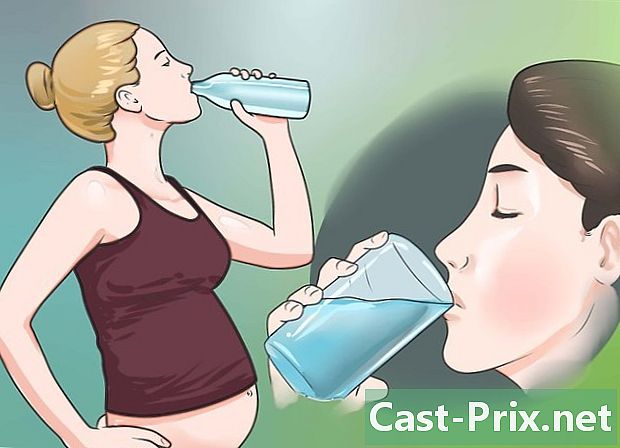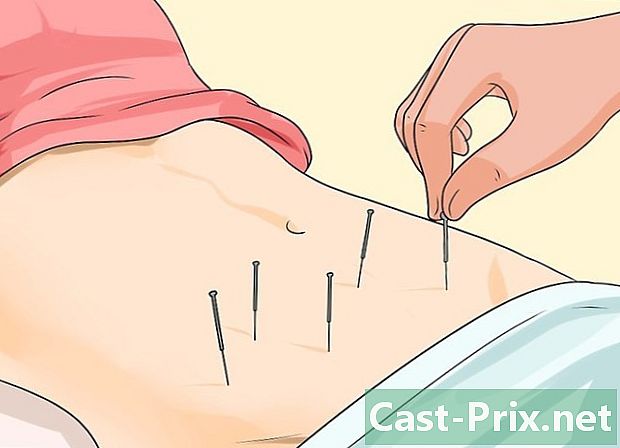Ako preniesť hudbu z diTunes do zariadenia s Androidom
Autor:
Lewis Jackson
Dátum Stvorenia:
5 Smieť 2021
Dátum Aktualizácie:
25 V Júni 2024

Obsah
- stupňa
- Metóda 1 Ručný prenos súborov
- Metóda 2 Synchronizujte hudbu pomocou technológie DoubleTwist
- Metóda 3 Synchronizácia hudby pomocou AirSync
Prenos hudby diTunes do vášho zariadenia Android môže byť možný pomocou synchronizačných aplikácií alebo manuálnym prenosom súborov z počítača do vášho Androidu. Naučte sa, ako sa naučiť, ako prenášať hudbu diTunes na váš Android.
stupňa
Metóda 1 Ručný prenos súborov
-

V počítači otvorte aplikáciu iTunes. -

Vyberte si. Zvýraznite zvuky, ktoré chcete preniesť do svojho zariadenia s Androidom. -

Kliknite pravým tlačidlom myši a vyberte možnosť kópie. -

Prejdite na pracovnú plochu počítača so systémom Windows alebo Mac. -

Kliknite pravým tlačidlom myši a vyberte možnosť Nový priečinok. Na pracovnej ploche vytvoríte dočasný priečinok. -

Otvorte priečinok, ktorý ste vytvorili. Kliknite pravým tlačidlom myši kdekoľvek v priečinku. -

vybrať vložiť. Zvuky, ktoré ste skopírovali z programu diTunes, sa teraz zobrazia v dočasnom hudobnom priečinku. -

Pripojte svoj Android k počítaču pomocou kábla USB. -

Počkajte, kým počítač rozpozná vaše zariadenie Android. -

Otvorte jednotku alebo priečinok Android. Keď sa zobrazí na pracovnej ploche, vyhľadajte priečinok „Hudba“. -

Umiestnite zvukové súbory. Kliknite a presuňte hudobné súbory z vytvoreného dočasného priečinka do priečinka Hudba na vašom systéme Android. -

Odpojte svoj Android od USB kábla. Hudobné súbory, ktoré ste do svojho zariadenia Android presunuli, budú teraz k dispozícii na vašom zariadení so systémom Android.
Metóda 2 Synchronizujte hudbu pomocou technológie DoubleTwist
-

Stiahnite a nainštalujte aplikáciu doubleTwist. Prejdite na oficiálnu webovú stránku návrhára http://www.doubletwist.com/desktop/. Aplikácia je k dispozícii pre počítače so systémom Windows a Mac. -

Po inštalácii do počítača spustite program DoubleTwist. -

Pripojte svoj Android k počítaču. Na tento účel použite kábel USB. Váš Android musí mať povolený režim veľkokapacitného úložného zariadenia USB.- Režim veľkokapacitného úložného zariadenia USB je možné povoliť v systéme Android v systéme Windows Pomôcky USB v nastavenie.

- Režim veľkokapacitného úložného zariadenia USB je možné povoliť v systéme Android v systéme Windows Pomôcky USB v nastavenie.
-

Počkajte, kým sa váš Android objaví v zozname DoubleTwist pod zariadenie. -

Kliknite na hudba. Karta je pod kategóriou knižnica v ľavej časti aplikácie DoubleTwist. Aplikácia DoubleTwist zobrazí všetky vaše zvuky, ktoré sú momentálne v iTunes. -

Vyberte si. Vyberte jeden alebo viac zvukov, ktoré chcete preniesť do svojho Androidu, a pretiahnite ich do svojho Androidu pod možnosťou zariadenie v ľavom okne. Program DoubleTwist bude synchronizovať všetky súbory, ktoré ste vybrali na zariadení s Androidom.- Ak chcete synchronizovať všetky svoje skladby na iTunes s Androidom, vyberte hudba v stope všeobecný a začiarknite všetky políčka a kliknite na synchronize v pravom dolnom rohu zariadenia DoubleTwist.

- Ak chcete synchronizovať všetky svoje skladby na iTunes s Androidom, vyberte hudba v stope všeobecný a začiarknite všetky políčka a kliknite na synchronize v pravom dolnom rohu zariadenia DoubleTwist.
-

Odpojte zariadenie Android od počítača. Hudba, ktorú ste preniesli z diTunes, bude teraz k dispozícii na vašom systéme Android.
Metóda 3 Synchronizácia hudby pomocou AirSync
-

Spustite na svojom zariadení s Androidom aplikáciu Obchod Google Play. -

Nájdite aplikáciu DoubleTwist v Obchode Google Play. Ak chcete používať rozšírenie AirSync, musíte si do svojho zariadenia Android stiahnuť aplikáciu DoubleTwist. -

Vyberte možnosť Stiahnite si aplikáciu doubleTwist vo vašom systéme Android. -

Vyhľadajte AirSyns v Obchode Google Play. AirSync je rozšírenie pre aplikáciu doubleTwist a je potrebné na bezdrôtový prenos skladieb diTunes do vášho Androidu. -

Zakúpte si aplikáciu AirSync. Stojí to asi 4 eurá. -

Počkať. Počkajte na stiahnutie zariadení DoubleTwist a AirSync do svojho zariadenia s Androidom. -

Vedieť, ako nájsť doubleTwist. Pristupujte k počítaču, ktorý má iTunes, a prístup na oficiálnu webovú stránku doubleTwist: http://www.doubletwist.com/desktop/. Aplikácia je k dispozícii pre počítače so systémom Windows aj Mac a vyžaduje sa na používanie AirSync. -

Stiahnite a nainštalujte. Vyberte možnosť sťahovania a inštalácie dualTwist do počítača so systémom Windows alebo Mac. -

Spustite aplikáciu doubleTwist. To budete môcť urobiť až po inštalácii do počítača. -

Na zariadení s Androidom otvorte aplikáciu doubleTwist. -

Kliknite na kartu názvu nastavenie. Potom aktivujte AirSync. -

lis Konfigurovať AirSync. Podľa pokynov nakonfigurujte aplikáciu na použitie s rovnakým bezdrôtovým pripojením, aké používa váš počítač. Váš Android zobrazí jedinečný 5-miestny kód. -

Zapíšte si 5-miestny kód. Tento kód budete potrebovať na synchronizáciu AirSync s DoubleTwist v počítači. -

Vráťte sa do svojho počítača. Keď sa zobrazí vaše zariadenie Android, kliknite na jeho názov, keď sa zobrazí v ľavej časti okna pod zariadenie, Zobrazí sa vyskakovacie okno s výzvou na zadanie 5-znakového kódu. -

Do zobrazeného poľa zadajte kód, ktorý ste si poznamenali. Váš počítač potom pripojí vaše zariadenie Android k službe DoubleTwist pomocou AirSync. -

Kliknite na hudba v kategórii knižnica. Nachádza sa na table okna vľavo v doubleTwist. Aplikácia DoubleTwist zobrazí všetky zvuky vášho diTunes. -

Vyberte zvuk, ktorý chcete preniesť. Vyberte každý zvuk, ktorý chcete presunúť do svojho zariadenia s Androidom, a presuňte ho do svojho zariadenia s Androidom v ľavej časti okna. Aplikácia DoubleTwist potom prenesie všetky zvuky, ktoré ste vybrali do svojho systému Android.- Ak chcete preniesť všetky zvuky z knižnice iTunes do svojho systému Android, vyberte položku hudba v stope všeobecný a začiarknite všetky políčka a potom kliknite na tlačidlo synchronize nachádza sa v pravom dolnom rohu zariadenia DoubleTwist.

- Ak chcete preniesť všetky zvuky z knižnice iTunes do svojho systému Android, vyberte položku hudba v stope všeobecný a začiarknite všetky políčka a potom kliknite na tlačidlo synchronize nachádza sa v pravom dolnom rohu zariadenia DoubleTwist.